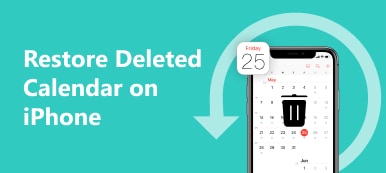Com a popularização dos celulares, as pessoas hoje em dia se comunicam principalmente por meio de chamadas telefônicas e mensagens. Você pode preferir o primeiro quando o conteúdo é muito complexo e, portanto, só pode ser transmitido por meio de explicação fonética. Se você costuma fazer chamadas telefônicas, seu telefone pode excluir automaticamente os registros de chamadas quando o número delas no dispositivo exceder um determinado intervalo. Isso pode efetivamente evitar vazamento de informações, liberar mais espaço para o dispositivo, etc. No entanto, seria mais problemático se seus registros de chamadas importantes fossem excluídos e você se esquecesse de salvá-los. Neste artigo, você pode aplicar os quatro métodos poderosos abaixo para recuperar histórico de chamadas excluídas.
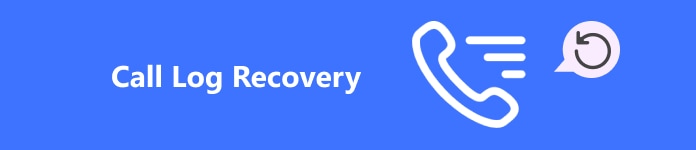
- Parte 1. Melhor ferramenta para recuperar histórico de chamadas excluído sem backup no Android
- Parte 2. Como recuperar chamadas telefônicas excluídas via backup do iTunes
- Parte 3. Como recuperar histórico de chamadas excluído do Google
- Parte 4. Recupere facilmente o histórico de chamadas excluídas via Samsung Smart Switch
Parte 1. Melhor ferramenta para recuperar histórico de chamadas excluído sem backup no Android
Para atender às necessidades do maior número possível de usuários, eliminar etapas tediosas e melhorar a taxa de sucesso e a integridade da recuperação do histórico de chamadas, Apeaksoft Android Data Recovery é a melhor escolha. Aqui está o porquê de você experimentar esta melhor ferramenta de recuperação de registro de chamadas do Android:

4,000,000+ Transferências
Suporte a mais de 5000 dispositivos Android.
Recupere histórico de chamadas, mensagens, fotos, contatos, etc. excluídos em telefones e tablets Android.
Atualize o sistema Android e gerencie seus dados.
Recupere, faça backup e restaure seus arquivos em alta velocidade sem perda de dados.
1º PassoComece baixando e instalando Apeaksoft Android Data Recovery no seu computador. Abra-o e escolha Data Recovery Android modo.
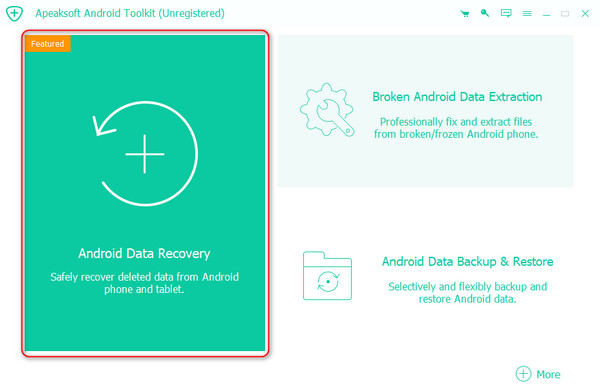
2º PassoConecte seu telefone Android ao seu computador. Duas opções são dadas aqui: conectar via cabo USB ou sem fio.
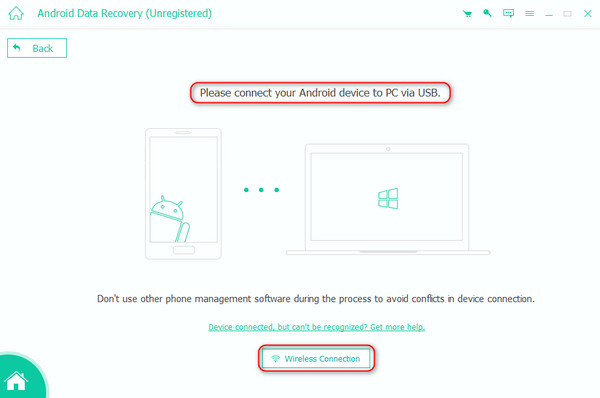
Se você quiser usar o segundo método, clique no Conexão sem fio na parte inferior da interface para obter as etapas detalhadas.
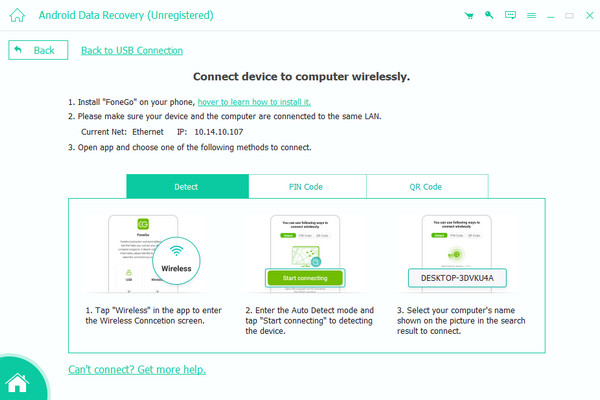
3º PassoUma vez conectado com sucesso, o programa mostrará uma lista de categorias de dados. Escolha o tipo que você deseja recuperar e clique em Next.

4º PassoPara conscientização de segurança extremamente alta, o programa abrirá uma janela perguntando se você deseja permitir que este software acesse informações em seu dispositivo. Se tiver certeza, clique em Permitir.
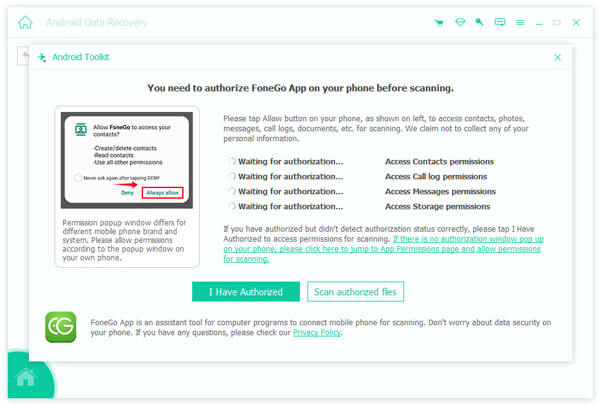
Depois de marcar a caixa para Autorização bem-sucedida para todos os tipos de dados que você deseja recuperar, clique Digitalizar arquivos autorizados, certifique-se de que os dados estão corretos e toque em Continue a verificar arquivos autorizados.
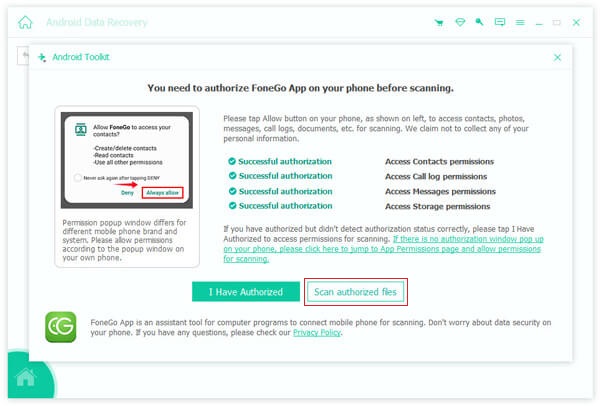
5º PassoO programa então começará a escanear automaticamente. Aguarde até que todos os arquivos nas categorias sejam exibidos na tela. Para recuperar os dados excluídos no seu dispositivo, você também deve clicar no Varredura profunda botão.

6º PassoApós a conclusão da digitalização, ligue Exibe apenas os itens excluídos para uma visualização rápida. Selecione o histórico de chamadas excluído que deseja restaurar e clique em Recuperar no canto inferior direito.
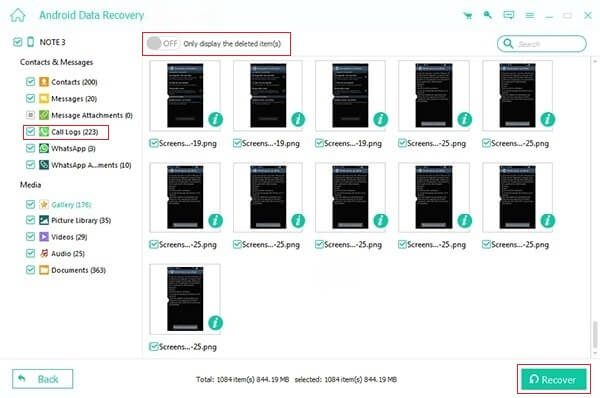
Parte 2. Como recuperar chamadas telefônicas excluídas via backup do iTunes
Se você é um usuário da Apple, você deve ter usado iTunes. Você pode estar se perguntando por que esse tocador de música e vídeo é mencionado neste artigo; essa é sua função principal. Mas aqui, quero apresentar a você outra função poderosa: fazer backup e recuperar dados do seu iPhone.
1º Passo Uma vez iTunes for iniciado no seu computador, use um cabo original para conectar seu iPhone ao computador e digite a senha do dispositivo para concluir a conexão.
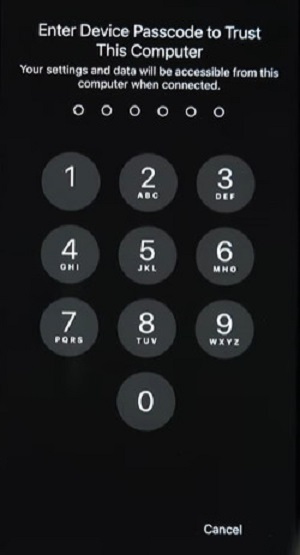
2º PassoApós a conexão bem-sucedida, clique no logotipo do dispositivo no lado esquerdo do iTunes página principal. Em seguida, consulte o backups seção e escolha o armazenamento específico para armazenar seu backup.
3º PassoTorneira restaurar Cópia para selecionar a versão de backup que deseja restaurar e clique em Restaurar na próxima janela pop-up. Aguarde um minuto e verifique os logs deletados no endereço definido antes.

Porque iTunes restaura o histórico de chamadas fazendo backup de todos os dados do iPhone, você também pode recuperar notas apagadas no iPhone usando este método.
Parte 3. Como recuperar histórico de chamadas excluído do Google
Google drive é um serviço de armazenamento em nuvem online lançado pelo Google. Ele fornece uma plataforma segura para fazer backup e acessar todos os seus dados. Você pode fazer login por meio de uma conta unificada do Google, então, seja você um usuário Android ou iOS, você pode usar este método para recuperar seu histórico de chamadas excluído.
1º Passo Primeiro, inicie e abra Google drive no seu telefone; toque em três linhas botão no canto superior esquerdo para acessar o menu lateral. Selecione Configurações > backup, Ligar Fazer uma cópia de segurança do Google Drive e garantir o Histórico de chamadas opção está ativada.
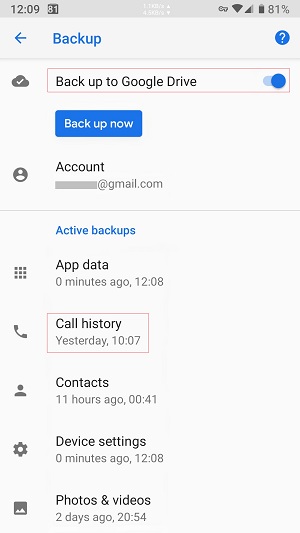
2º PassoVá para o seu telefone Configurações > Backup e redefinição > Reset de dados de fábrica, clique em Limpar. Atenção, isso apagará todos os dados do seu telefone, portanto, faça um backup dos dados importantes.

3º PassoEm seguida, siga todos os prompts exibidos na tela. Pressione Next quando solicitado a Copie aplicativos e dados. Entre na sua conta do Google, que é usada para backup, e confirme seu telefone inserindo o bloqueio de tela.
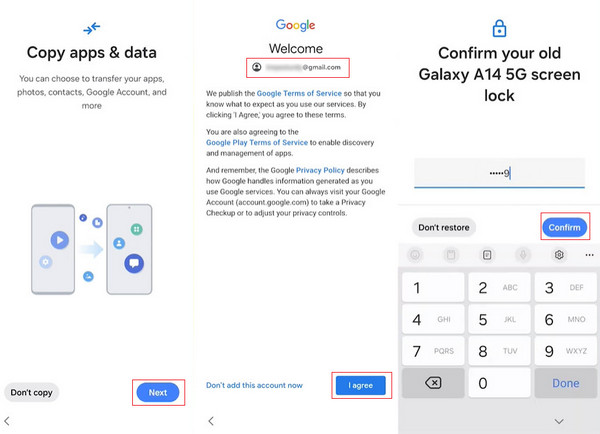
4º PassoPor fim, verifique todos os tipos de dados sob o Escolha o que restaurar página. Continue com as instruções de configuração na tela até que o processo seja concluído. Todos os dados dos quais você fez backup, incluindo seu histórico de chamadas, agora serão restaurados no seu telefone.
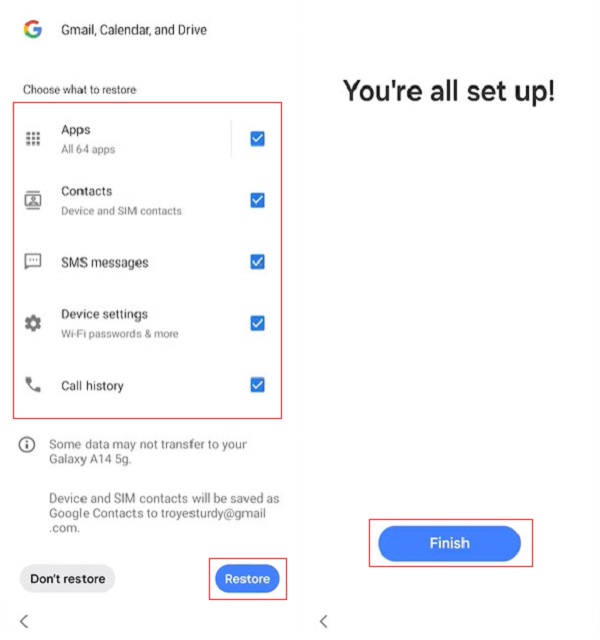
Parte 4. Recupere facilmente o histórico de chamadas excluídas via Samsung Smart Switch
Se você é um usuário Samsung e também quer saber como ver chamadas excluídas recentemente, você deve aprender o método de restauração mais simples, Samsung Switch Inteligente, que é um poderoso programa de transferência lançado oficialmente pela Samsung. Ele não é usado apenas para transferir todos os dados do seu telefone Android para o seu novo dispositivo Samsung, mas também pode ser usado para fazer backup e restaurar dados. Portanto, usar o Samsung Switch Inteligente recuperar o histórico de chamadas excluídas é uma boa escolha.
1º Passo Primeiro, baixe e instale o Samsung Switch Inteligente no seu computador e telefone. Em seguida, conecte seu dispositivo Samsung ao seu computador. Ele pode reconhecer o backup onde quer que ele esteja salvo.
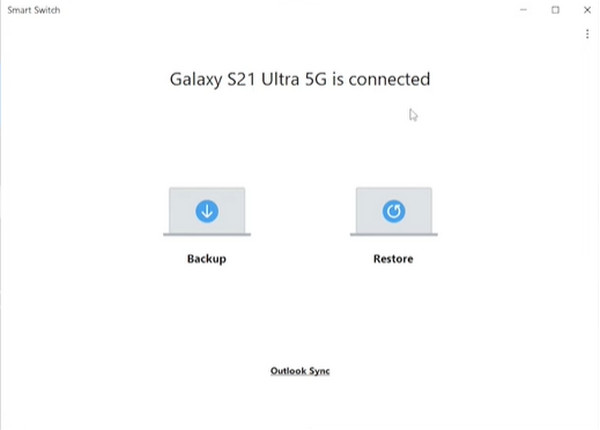
2º Passo Clique Restaurar no seu computador e clique em Adicionar dados de backup na Smart Switch janela.
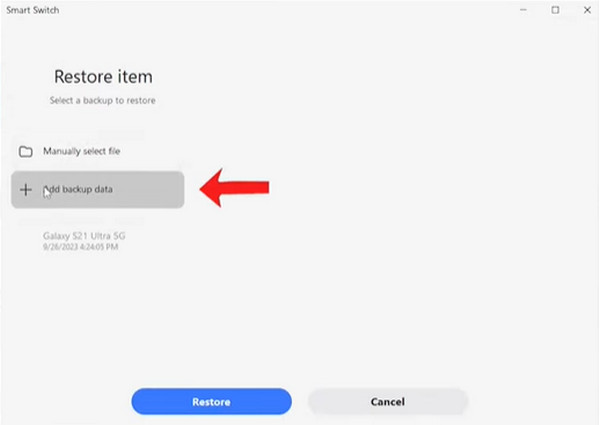
3º Passo Selecione a pasta com os dados de backup que contém seu histórico de chamadas. Em seguida, você será solicitado a escolher as categorias dos dados que precisam ser restaurados. Certifique-se de que Chamada e contatos são verificados e clique Restaurar.
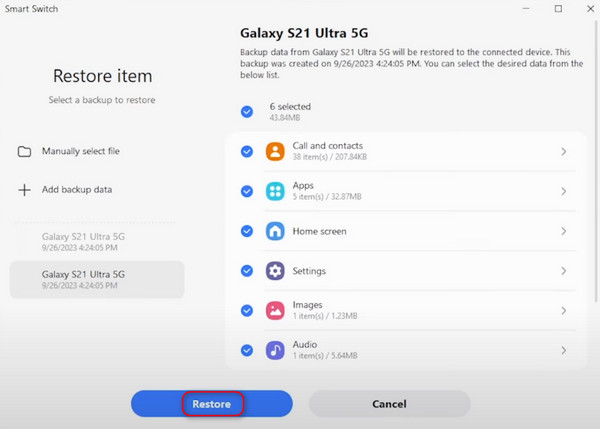
4º Passo Após a restauração ser concluída, clique em OK. Seu telefone Samsung recuperará todos os dados dos quais você fez backup, incluindo o histórico de chamadas excluído.
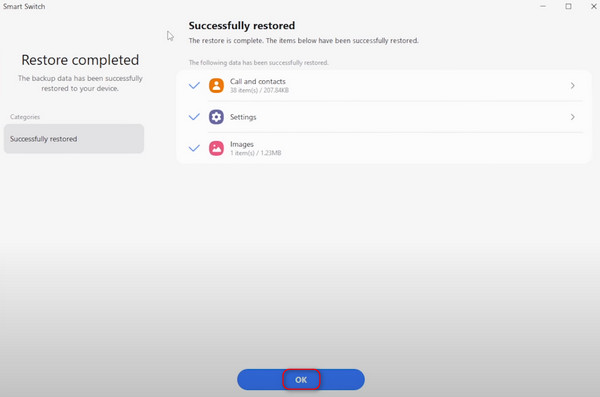
Às vezes, devido a um erro de rede ou outros motivos, você pode enfrentar o problema de seu O Samsung Smart Switch não está funcionando. Não se preocupe; você também pode encontrar as melhores soluções para corrigir esse problema em dispositivos Samsung.
Conclusão
Esperamos que os vários métodos que compartilhamos acima ajudem você recuperar histórico de chamadas deletado. Alguns exigem que você faça backup com antecedência, enquanto outros não e podem restaurar diretamente quaisquer dados excluídos. É por isso que eu recomendo Apeaksoft Android Data Recovery o máximo, pois pode lhe dar a maior conveniência na maior extensão possível.